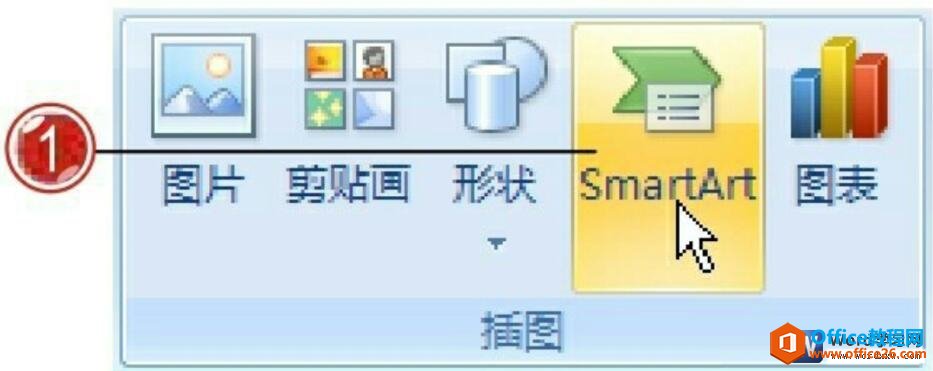SmartArt图形包含的种类非常多,有流程图、层次结构图、关系图等,所以我们在word文档插入SmartArt图形之前,应该考虑清楚当前所要表现内容适用的SmartArt图形类型,然后在图形中添加文本来图解观点,在Word文档中插入SmartArt图形并添加文本具体操作方法如下:
1、插入SmartArt图形
新建一个word文件,切换到“插入”选项卡,单击“插图”组中的SmartArt按钮,如下图1所示。

图1
2、选择图形样式
弹出“选择SmartArt图形”对话框,在左侧选择需要的SmartArt图形类型,如单击“层次结构”选项,在右侧的“层次结构”选项面板中单击“半圆组织结构图”选项,如下图2所示。

图2
word 自选图形组合 实践教程
如果我们在word文档中插入了多个形状图形后,为了在设置图形时使其保持一致,用户可以将这些word文档中的自选图形组合在一起,使其成为一个整体,具体操作方法如下:1、单击组合选项
3、插入图形的效果
单击“确定”按钮后,即可在文档中插入SmartArt图形,如下图3所示。

图3
4、添加文本的效果
分别选中SmartArt图形中的形状,在形状中输入相应的文本内容,如下图4所示。

图4
SmartArt图形用处非常的多,比如说公司要做一些生产流程图、制作公司的组织架构图、员工或其他级别层次图都是要在Word文档中插入SmartArt图形并添加文本的。
word 如何设置自选图形样式
我们在word文档中插入的自选图形,默认为蓝底白字、深蓝边框,平淡无奇,然而,不是所有提交给老板的报告中的图形都适合用这样粗糙的风格,所以对形状还是需要适当进行美化的,例如,